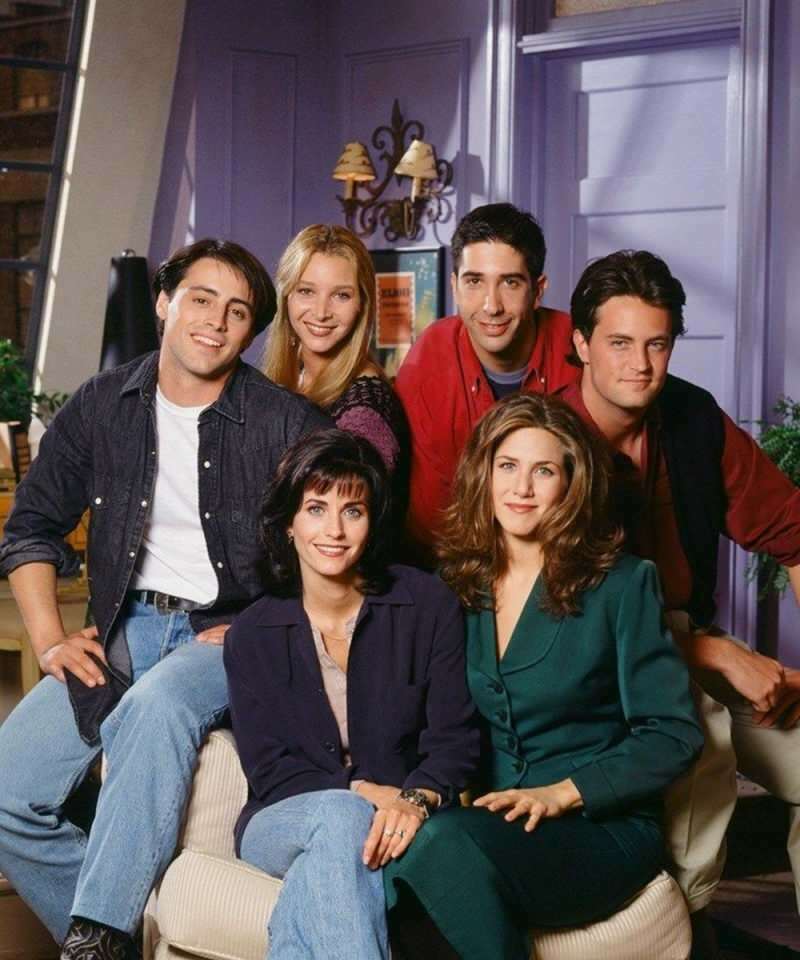Viimati värskendatud

AirPlay võimaldab teil jagada oma iPhone'i ekraani teleriga isegi ilma Wi-Fi-ühenduseta. Saate iPhone'i peegeldada teleriga ilma Wi-Fi-ühenduseta, järgides neid juhiseid.
AirPlay on uskumatult kasulik funktsioon, kui teil on mitu Apple'i seadet. See võimaldab teil voogesitada sisu oma iPhone'ist teise Apple'i seadmesse (nt Apple TV) samas Wi-Fi võrgus. Saate isegi peegeldada oma iPhone'i ekraani Apple TV-ga.
Kas teadsite, et iPhone'i on võimalik teleriga peegeldada isegi siis, kui teil pole WiFi-ühendust? Kui teil on õiged seadmed või õige adapter, saate oma ekraani peegeldada, ilma et peaksite üldse WiFi-ühendust kasutama.
Siit saate teada, kuidas peegeldada iPhone'i teleriga ilma WiFi-ühenduseta.
Kas ma saan iPhone'i TV-le peegeldada ilma Wi-Fi-ühenduseta, kasutades mis tahes Apple TV-d?
Kui teil on Apple TV, võib teil olla võimalik oma iPhone'i teleriga peegeldada, ilma et kumbki seade oleks Wi-Fi-ga ühendatud. See kasutab funktsiooni nimega peer-to-peer AirPlay. See toimib aga ainult siis, kui teil on mõni uuematest Apple TV mudelitest.
Seadmed, mis töötavad, on järgmised:
- (A1625) Apple TV HD versiooniga tvOS 9.0 või uuem
- (A1842) Apple TV 4K esimene põlvkond koos tvOS 11.0 või uuema versiooniga
- (A2169) Apple TV 4K teine põlvkond tvOS 11.0 või uuema versiooniga
Kui te pole oma Apple TV mudelis kindel, leiate mudeli numbri seadme põhjalt. Kui teie mudelinumber ei ole A1625, A1842 või A2169, ei saa te ilma WiFi-ühenduseta oma iPhone'i Apple TV-ga peegeldada.
Kuidas peegeldada oma iPhone'i Apple TV-ga ilma WiFi-ühenduseta
Kui teie Apple TV on üks mudeleid, mis sobivad võrdõigusvõrgu AirPlay jaoks, saate oma iPhone'i jagada ekraan isegi siis, kui pole Wi-Fi-ga ühendatud. Võrdse võrgu kasutamiseks peate Apple TV WiFi-võrgust lahti ühendama Airplay.
IPhone'i peegeldamiseks Apple TV-sse ilma WiFi-ühenduseta toimige järgmiselt.
- Lülitage oma Apple TV sisse ja avage Seaded rakendus.
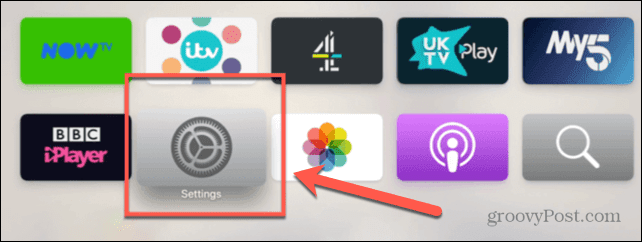
- Valige Võrk.
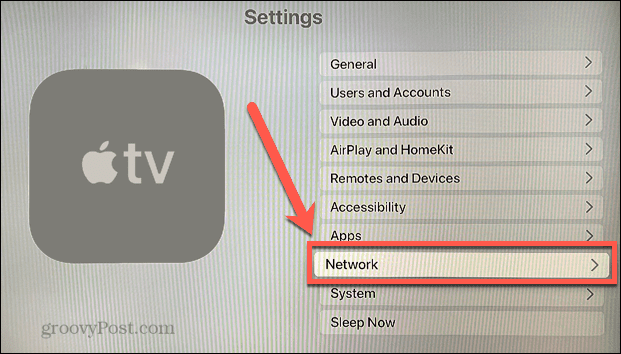
- Klõpsake Wi-Fi.
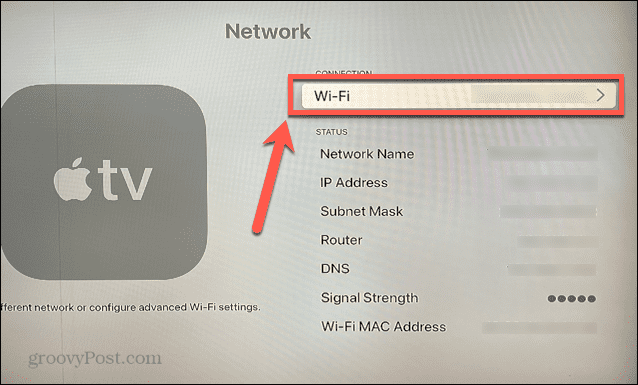
- Valige praegune võrguühendus.
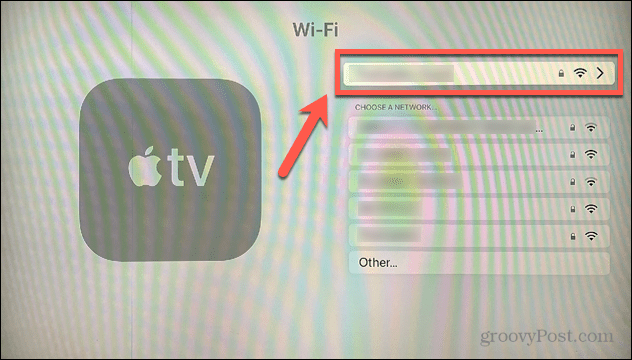
- Klõpsake Unustage võrk. See katkestab teie Apple TV ühenduse Wi-Fi-ga.
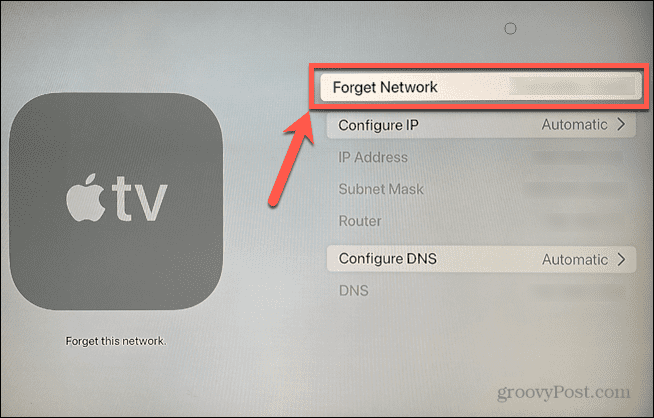
- Ava Juhtimiskeskus teie iPhone'is. IPhone X-is või uuemas versioonis pühkige ekraani paremast ülanurgast alla. Varasematel iPhone'idel pühkige ekraani allservast üles.
- Puudutage valikut Ekraani peegeldamine ikooni.
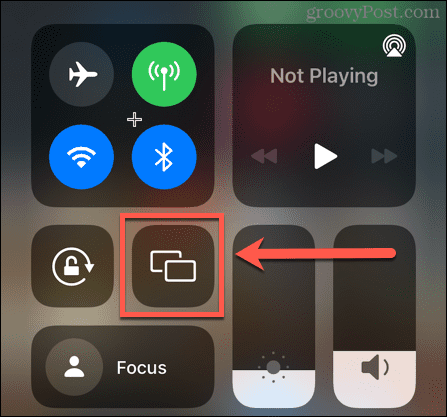
- Hetke pärast peaksite nägema, et teie Apple TV kuvatakse nende seadmete loendis, kus saate peegeldavaid seadmeid kuvada. Puudutage seda.
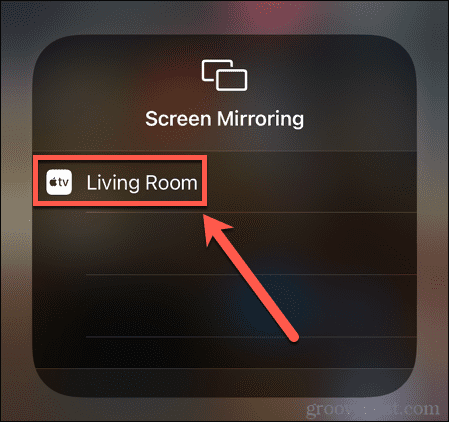
- Kui te pole oma iPhone'i Apple TV-ga varem sidunud, kuvatakse teie Apple TV-s neljakohaline kood.
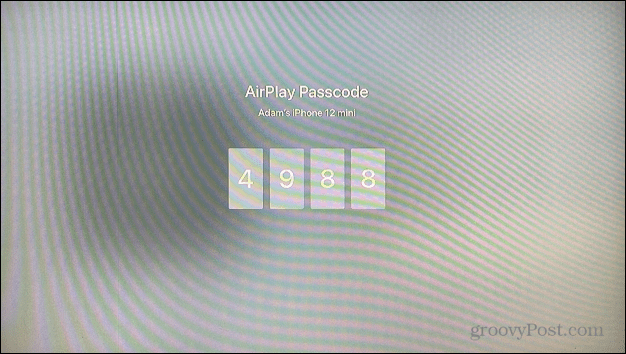
- Sisestage see kood oma iPhone'is.
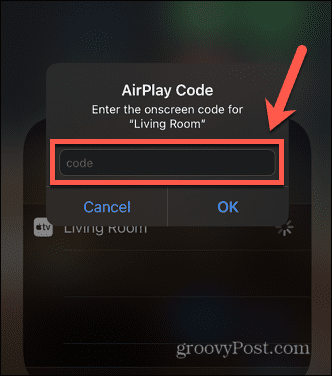
- Teie ekraan peaks nüüd peegelduma teie teleris ilma WiFi-ühenduseta.
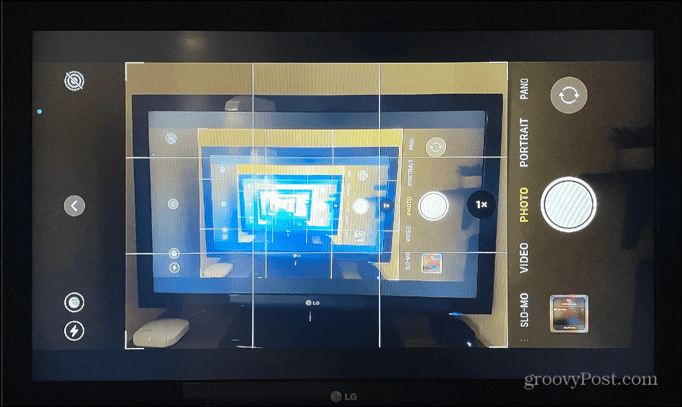
Kuidas oma iPhone'i Lightning Connectori abil teleriga peegeldada
Kui teil pole Apple TV-d või teie mudel ei toeta võrdõigusvõrku AirPlay, saate oma iPhone'i HDMI-kaabli abil oma teleriga peegeldada. Teil on vaja a Lightning digitaalne AV-adapter seda siiski teha.
iPhone'i peegeldamiseks teleriga Lightning Digital AV-adapteri abil tehke järgmist.
- Ühendage Lightning Digital AV-adapter oma iPhone'i Lightning-porti.
- Ühendage HDMI-kaabli üks ots Lightning Digital AV-adapteri HDMI-porti.
- Ühendage HDMI-kaabli teine ots oma teleri HDMI-porti.
- Veenduge, et teie teleril on kasutatava HDMI-pordi jaoks õige sisend.
- Nüüd peaksite nägema oma iPhone'i ekraani peegeldatuna teleriga.
Apple TV ja iPhone'i kasutamine koos
Teades, kuidas oma iPhone'i ilma Wi-Fi-ühenduseta teleriga peegeldada, näete oma iPhone'i sisu palju suuremal ekraanil, isegi kui teil pole WiFi-ühendust. See võimaldab teil näidata videoid, pühkida läbi fotode, laadida üles selliseid rakendusi nagu Instagram või Tikk-takkvõi isegi edastada esitlust oma iPhone'ist.
Teie Apple TV saab teie iPhone'iga töötada, et teha enamat kui lihtsalt ekraani peegeldamine. Sa saad kasutage oma iPhone'i kaugjuhtimispuldina Apple TV jaoks või kasutage Apple TV-s videote esitamiseks oma iPhone'is Sirit. Saate isegi kasutage oma iPhone'i Apple TV kalibreerimiseks.
Kuidas leida oma Windows 11 tootevõti
Kui peate teisaldama oma Windows 11 tootenumbri või vajate seda lihtsalt OS-i puhtaks installimiseks,...
Kuidas kustutada Google Chrome'i vahemälu, küpsiseid ja sirvimisajalugu
Chrome teeb suurepärast tööd teie sirvimisajaloo, vahemälu ja küpsiste salvestamisel, et optimeerida teie brauseri jõudlust võrgus. Tema kuidas...
Poesisene hindade sobitamine: kuidas saada poes ostes veebihindu
Poest ostmine ei tähenda, et peate maksma kõrgemat hinda. Tänu hinnasobivuse garantiidele saate veebis allahindlusi ostes...